Halo Pebisnis
Berikut ini adalah panduan Pengaturan Qty Item Tergabung dan Terpisah Pada Penjualan Beeaccounting (Merger QTY)
Tampilan qty yang dimaksud adalah akan digabung atau dipisah baris pada item dengan kode item yang sama.
Pada umumnya "digabung" atau "dipisah" disesuaikan dengan kebutuhan yang dijalankan.
Seperti contoh dibawah ini :
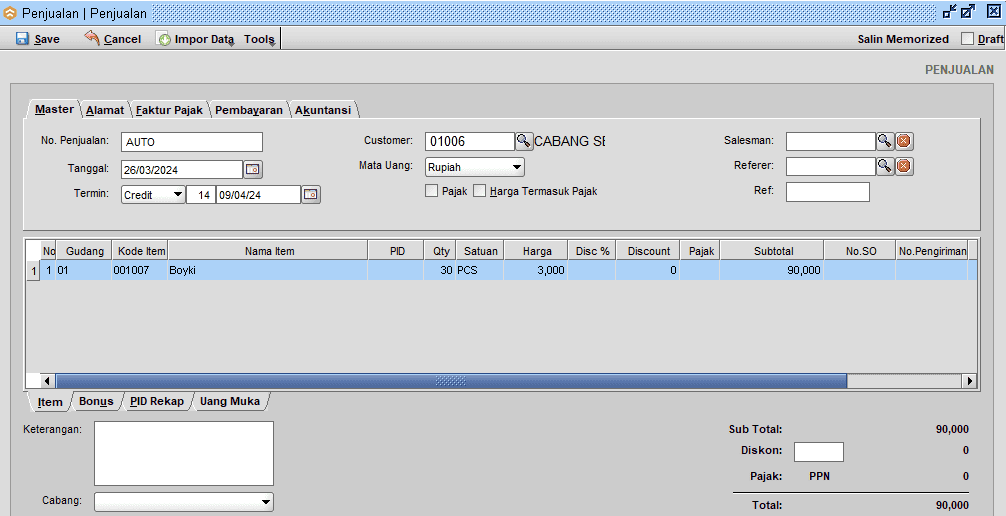
Gambar 1. Qty "digabung"
Kemudian akan dibuat terpisah seperti ini
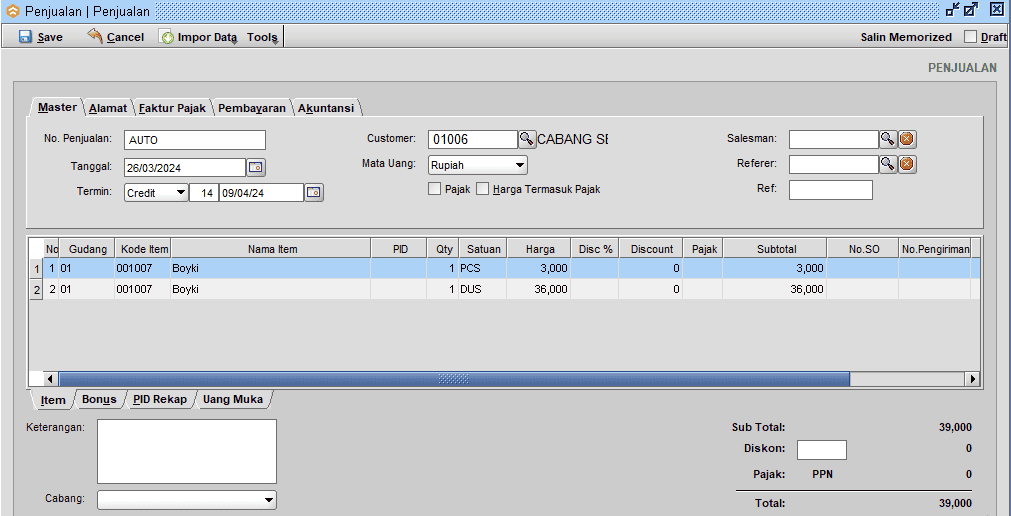
Gambar 2. Qty "dipisah"
Berikut langkah setting nya:
1. Masuk menu [Sistem] > [Pengaturan Sistem]
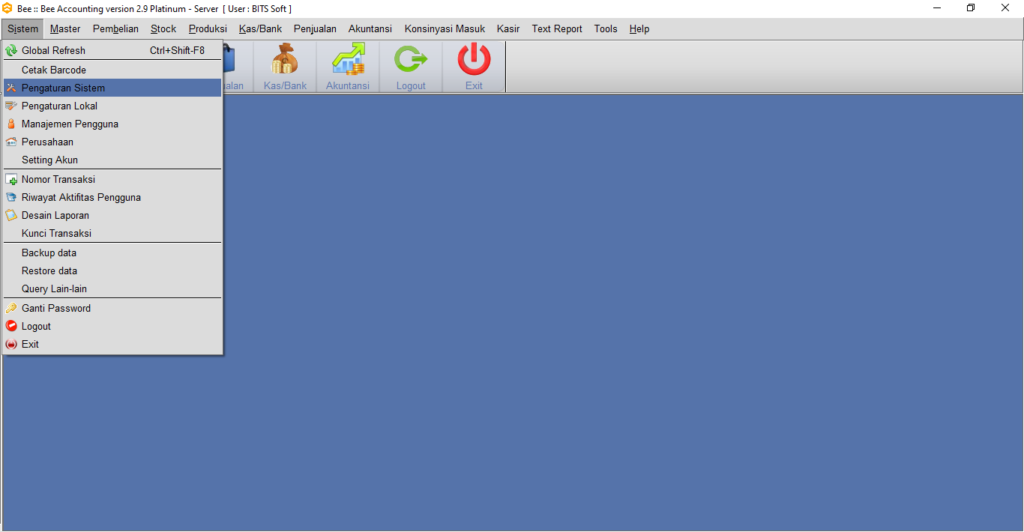
Gambar 3. Menu Sistem
2. Ketik "MERGE_ITEM_SALE" pada kolom |Cari Cepat| kemudian Pindah button pada kolom |Setting|
Button|ON| untuk "digabung", button |OFF| untuk "dipisah"
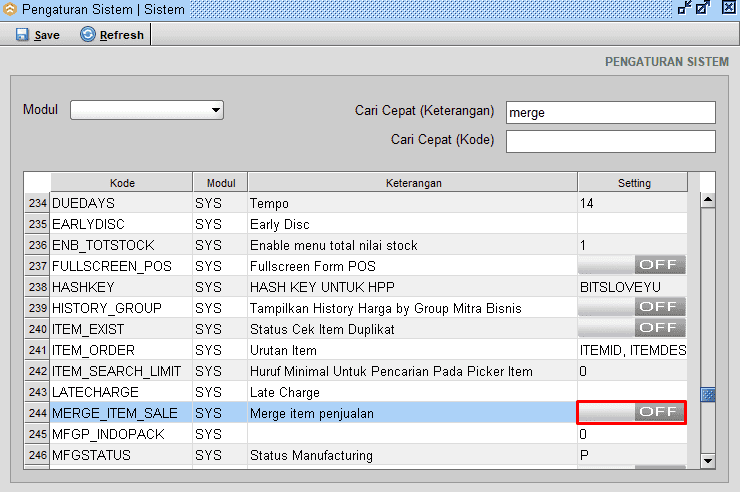
Gambar 4. Pengaturan "MERGE_ITEM_SALE"


